|
<< Click to Display Table of Contents >> Dichtheitsprüfungen suchen |
  
|
|
<< Click to Display Table of Contents >> Dichtheitsprüfungen suchen |
  
|
Die Suche nach Dichtheitsprüfungen kann auf verschiedenste Weise erfolgen und hängt entscheidend von der zu lösenden Aufgabe ab.
➢einem gesetzten Zaun (in dem sich die ATA mit den zugehörigen Dichtheitsprüfungen befinden) und
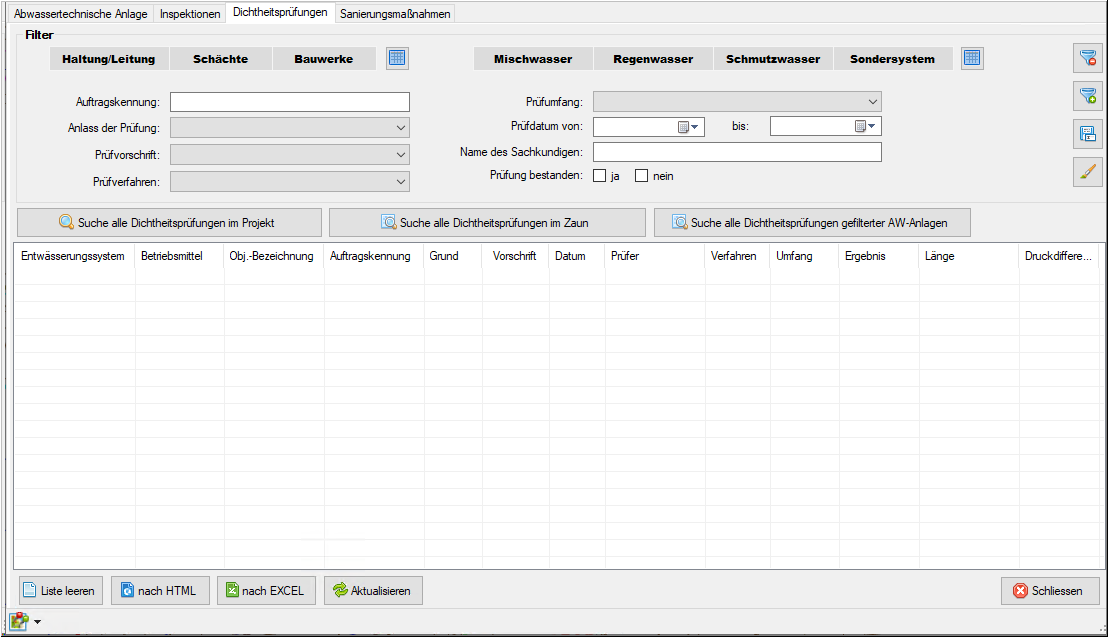
Abb. 453 Suche Dichtheitsprüfungen
1.Suche anhand der Anlagen-/Abwasserart
Klicken Sie auf die Schaltflächen der Anlagenart
–Haltung/Leitung
–Schächte
–Bauwerke
oder/und die Abwasserart
–Mischwasser
–Regenwasser
–Schmutzwasser
–Sondersystem
deren Betriebsmittel Sie suchen wollen.
Um die Suche zu starten, klicken Sie bitte auf eine der Suchfunktionen. Daraufhin wird die Datenbank nach Übereinstimmungen durchsucht und das Ergebnis in der Liste ausgegeben.*
2.Suche anhand von Prüfungsparametern
Parameter |
|
Wert |
|---|---|---|
Auftragskennung |
-> |
Eingabe der Auftragskennung
|
Anlass der Prüfung |
-> |
Auswahl des Anlasses
|
Prüfvorschrift |
-> |
Auswahl der Prüfvorschrift
|
Prüfverfahren |
-> |
Auswahl des Prüfverfahrens
|
Prüfumfang |
-> |
Auswahl des Prüfumfanges
|
Prüfdatum |
-> |
Eingabe => Bedeutung –nur "von" => Datum Prüfung ≥ Datum "von" –"von" und "bis" => Datum "von" ≤ Datum Prüfung ≤ Datum "bis" –nur "bis" => Datum Prüfung ≤ Datum "bis"
|
Name des Sachkundigen |
-> |
Eingabe des Namens des Sachkundigen
|
Prüfung bestanden |
-> |
Eingabe => Bedeutung –"ja" und "nein" inaktiv => keine Angabe –"ja" aktiv => alle mit bestandenen Prüfungen –"nein" aktiv => alle ohne bestandenen Prüfungen –"ja" und "nein" aktiv => alle mit oder ohne bestandenen Prüfungen
|
Tab. 84
Um die Suche zu starten, klicken Sie bitte auf eine der Suchfunktionen. Daraufhin wird die Datenbank nach Übereinstimmungen durchsucht und das Ergebnis in der Liste ausgegeben.*
3.Suche anhand eines gesetzten Zaunes
Wollen Sie nach allen Dichtheitsprüfungen, die sich innerhalb eines Bereiches der Zeichnung befinden, suchen, dann nutzen Sie bitte die Funktion «Suche alle Dichtheitsprüfungen im Zaun». Es öffnet sich der Dialog Abb. 454 zum Zeichnen des Zaunes.
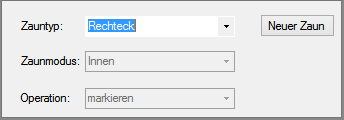
Abb. 454 Dialog zum Zaun zeichnen
Wählen Sie den Zauntyp aus und legen Sie den entsprechend den zu untersuchenden Bereich fest (dazu ist es ggf. erforderlich, den Abwasser-Management-Dialog zu verschieben). Nach Abschluss des Zeichnens wird sofort mit der Suche begonnen und das Ergebnis aufgelistet.*
Um einen anderen Bereich mit gleichen Filtereinstellungen zu untersuchen, klicken Sie ggf. auf «Liste leeren», starten erneut die Funktion «Suche alle Dichtheitsprüfungen im Zaun» und beantworten die Frage "Wollen Sie einen neuen Zaun definieren" mit «Ja». Anschließen verfahren Sie wie zuvor beschrieben.
Um den gleichen Bereich nur mit anderen Filtereinstellungen zu untersuchen, klicken Sie ggf. auf «Liste leeren», ändern die Filtereinstellungen, starten erneut die Funktion «Suche alle Dichtheitsprüfungen im Zaun» und beantworten die Frage "Wollen Sie einen neuen Zaun definieren" mit «Nein».
4.Suche anhand gefilterter ATA
Hatten Sie bereits im Register Abwassertechnische Anlage erfolgreich nach ATA gesucht und wollen Sie die Suche nach Dichtheitsprüfungen nur auf diese begrenzen, so klicken Sie bitte auf «Suche alle Dichtheitsprüfungen gefilterter AW-Anlagen». Daraufhin wird die Datenbank nach Übereinstimmungen durchsucht und das Ergebnis in der Liste ausgegeben.*
* - Im Anschluss an eine erfolgreiche Suche können Sie die in der Ergebnissteuerung erläuterten Maßnahmen durchführen.
Konnten mit den vorgenommenen Einstellungen keine Ergebnisse gefunden werden, so wird Ihnen das mit Hilfe einer entsprechenden Meldung zur Kenntnis gebracht. Bestätigen Sie diese bitte mit «OK» und wiederholen Sie die Suche ggf. mit anderen Einstellungen.